Win10开始菜单透明度怎么调节?简单几步教你设置透明效果
时间:2025-06-22 09:48:02 283浏览 收藏
想要让你的Win10开始菜单更具个性化吗?还在苦恼于如何调整开始菜单的透明度?本文将为你提供简单易懂的步骤,轻松搞定Win10开始菜单的透明效果!通过几个简单的操作,你就能自定义开始菜单的透明度,让你的Windows 10界面更符合个人审美,提升日常使用体验。无需专业知识,只需按照我们的详细操作指南,就能快速实现Win10开始菜单的透明设置,让你的电脑焕然一新。快来试试吧!
Windows 10 系统相较于传统版本,新增了许多可供用户自行配置的功能,例如可以对开始菜单的透明度进行调节,这样能让界面更加符合个人审美,提升使用体验。那么具体该如何操作呢?以下为大家提供详细的步骤说明。
操作指南如下:
- 首先,在桌面左下角找到并右键点击“开始”按钮,随后选择“属性”。
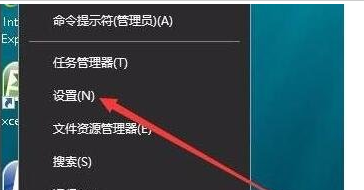
- 在弹出的设置界面里,直接单击顶部的“个性化”标签。
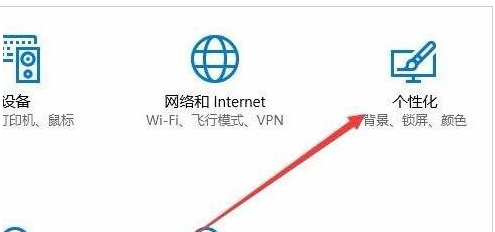
- 进入新的页面后,从左侧菜单栏中找到并点击“颜色”分类。
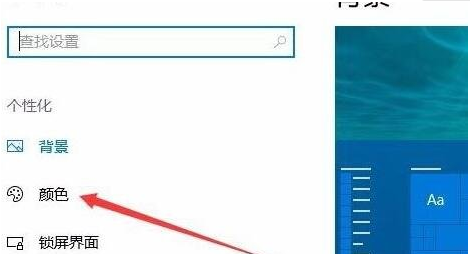
- 接下来,可以看到一个名为“透明效果”的选项,将其下方的切换按钮打开,确保其处于开启状态。
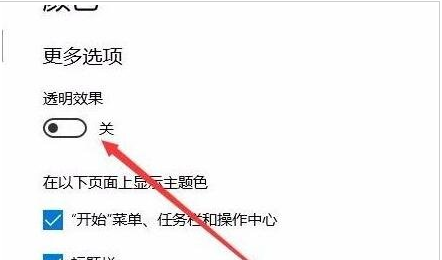
- 最后回到主屏幕,你会发现开始菜单已经呈现出半透明的效果了。
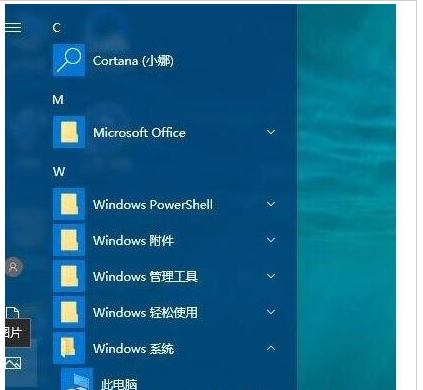
理论要掌握,实操不能落!以上关于《Win10开始菜单透明度怎么调节?简单几步教你设置透明效果》的详细介绍,大家都掌握了吧!如果想要继续提升自己的能力,那么就来关注golang学习网公众号吧!
相关阅读
更多>
-
501 收藏
-
501 收藏
-
501 收藏
-
501 收藏
-
501 收藏
最新阅读
更多>
-
467 收藏
-
315 收藏
-
171 收藏
-
210 收藏
-
457 收藏
-
482 收藏
-
220 收藏
-
149 收藏
-
297 收藏
-
177 收藏
-
488 收藏
-
253 收藏
课程推荐
更多>
-

- 前端进阶之JavaScript设计模式
- 设计模式是开发人员在软件开发过程中面临一般问题时的解决方案,代表了最佳的实践。本课程的主打内容包括JS常见设计模式以及具体应用场景,打造一站式知识长龙服务,适合有JS基础的同学学习。
- 立即学习 543次学习
-

- GO语言核心编程课程
- 本课程采用真实案例,全面具体可落地,从理论到实践,一步一步将GO核心编程技术、编程思想、底层实现融会贯通,使学习者贴近时代脉搏,做IT互联网时代的弄潮儿。
- 立即学习 516次学习
-

- 简单聊聊mysql8与网络通信
- 如有问题加微信:Le-studyg;在课程中,我们将首先介绍MySQL8的新特性,包括性能优化、安全增强、新数据类型等,帮助学生快速熟悉MySQL8的最新功能。接着,我们将深入解析MySQL的网络通信机制,包括协议、连接管理、数据传输等,让
- 立即学习 500次学习
-

- JavaScript正则表达式基础与实战
- 在任何一门编程语言中,正则表达式,都是一项重要的知识,它提供了高效的字符串匹配与捕获机制,可以极大的简化程序设计。
- 立即学习 487次学习
-

- 从零制作响应式网站—Grid布局
- 本系列教程将展示从零制作一个假想的网络科技公司官网,分为导航,轮播,关于我们,成功案例,服务流程,团队介绍,数据部分,公司动态,底部信息等内容区块。网站整体采用CSSGrid布局,支持响应式,有流畅过渡和展现动画。
- 立即学习 485次学习
